Avaliar este artigo :
Este artigo foi útil para si ?
Sim
Não
Vous avez noté 0 étoile(s)
Sommaire
Procédure
Um endereço de correio eletrónico ou endereço de mensagens electrónicas é uma cadeia de caracteres utilizada para encaminhar uma mensagem eletrónica na Internet. É composto por um ID de utilizador e um nome de domínio com extensão, separados por um asterisco (@). nom@domaine.com No processo de encaminhamento de mensagens de correio eletrónico, o lado direito do endereço é utilizado primeiro para enviar a mensagem para o servidor de correio eletrónico que gere o domínio. Uma vez no servidor, este reencaminha a mensagem para o destinatário utilizando o lado esquerdo do endereço.
Antes de começar a configurar o nosso endereço de correio eletrónico no hestiaCP, é necessário modificar a zona DNS e, em particular, o campo MX do domínio que será utilizado para criar a caixa de correio e atribuir-lhe o IP do servidor VPS. Para mais informações sobre a gestão da zona DNS, leia esta documentação.
Como o HestiaCP vem com o webmail Rouncube 1.6, pode utilizá-lo para verificar o seu correio. Para o fazer, tem de adicionar um campo A "webmail" que aponte para o seu servidor VPS. A documentação abaixo também o ajudará com isto.
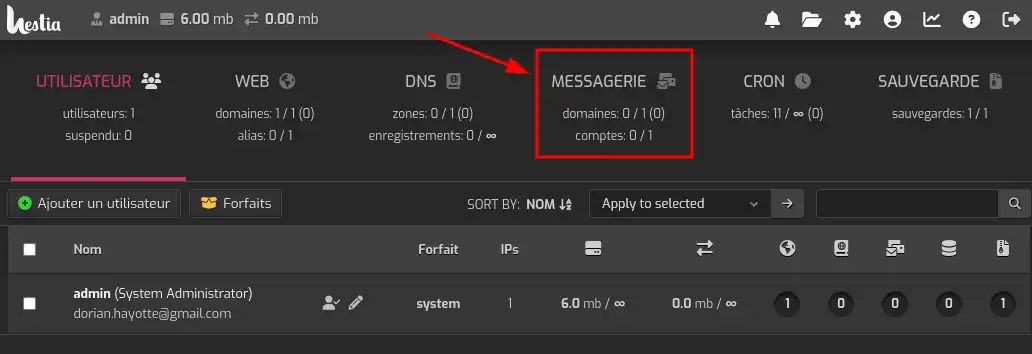
3. Clique em "Adicionar um domínio".
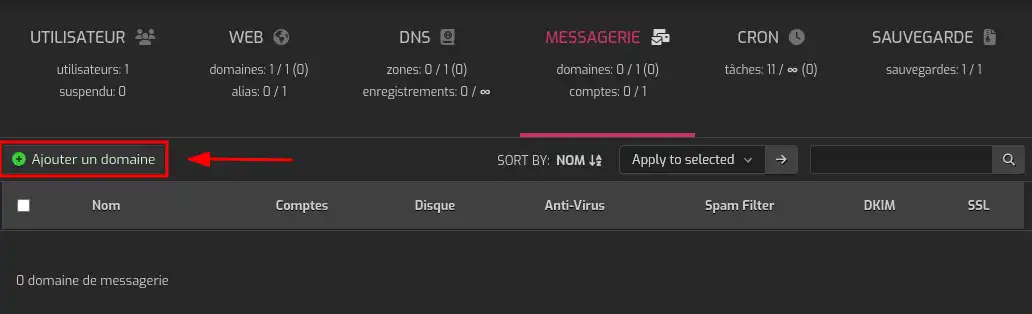
Nota: Se estiver a utilizar a conta de administrador, pode aparecer uma mensagem a convidá-lo a criar um utilizador. Recomenda-se que crie um utilizador, por razões de segurança e facilidade de gestão.
4. Preencha a secção "Domain" (Domínio), como mostra a captura de ecrã. É aconselhável ativar o DKIM para que o servidor gere um par de chaves para autenticar o servidor de correio. Isto é necessário para que outros servidores de correio não bloqueiem o seu VPS.
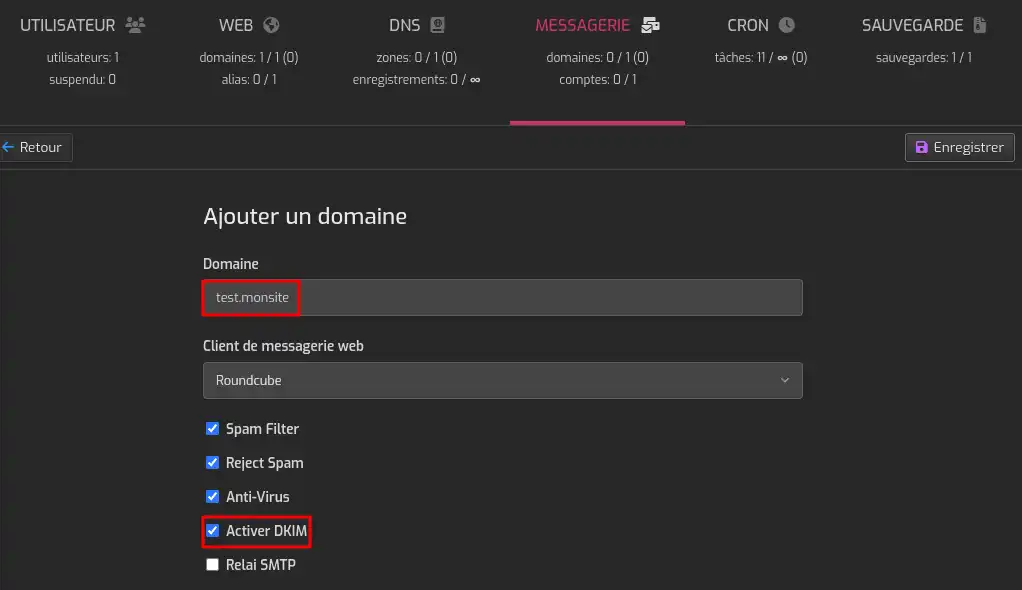
5. Uma vez criado o domínio, clique no botão "DNS records" (Registos DNS) para adicionar a configuração DNS necessária para que o serviço de correio funcione corretamente.
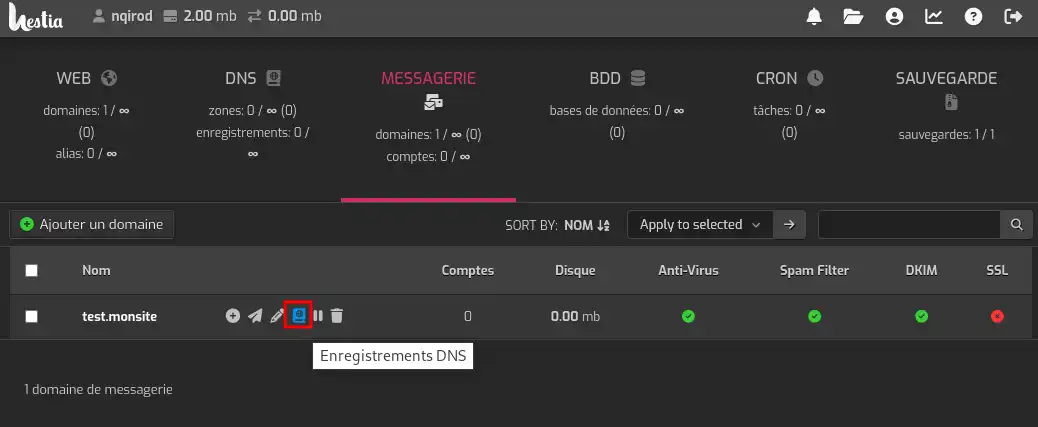
6. Copie os campos e os valores para a sua zona DNS (a última linha "_domainkey" serve apenas para efeitos de teste e não é útil). Se a sua zona for gerida no painel LWS, pode seguir esta documentação para adicionar os campos necessários.
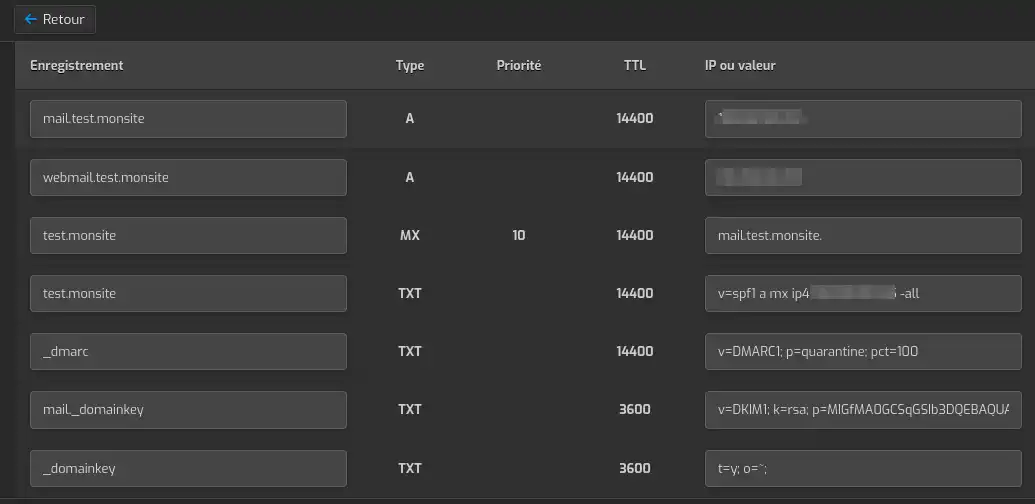
Uma vez concluída a propagação do DNS (de alguns minutos a algumas horas), pode utilizar o serviço de correio do seu VPS e o webmail integrado através da ligação webmail.test.monsite (a ser substituída pelo nome do seu domínio). Também pode carregar um certificado Let's Encrypt SSL para o seu domínio de correio eletrónico clicando no botão "Editar" e, em seguida, assinalando "Ativar SSL para este domínio" e "Utilizar Let's Encrypt para obter o certificado SSL".
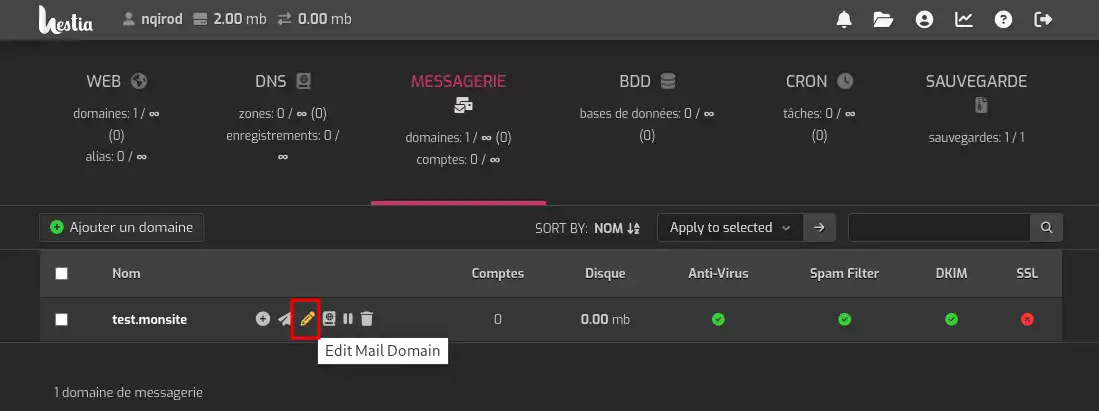
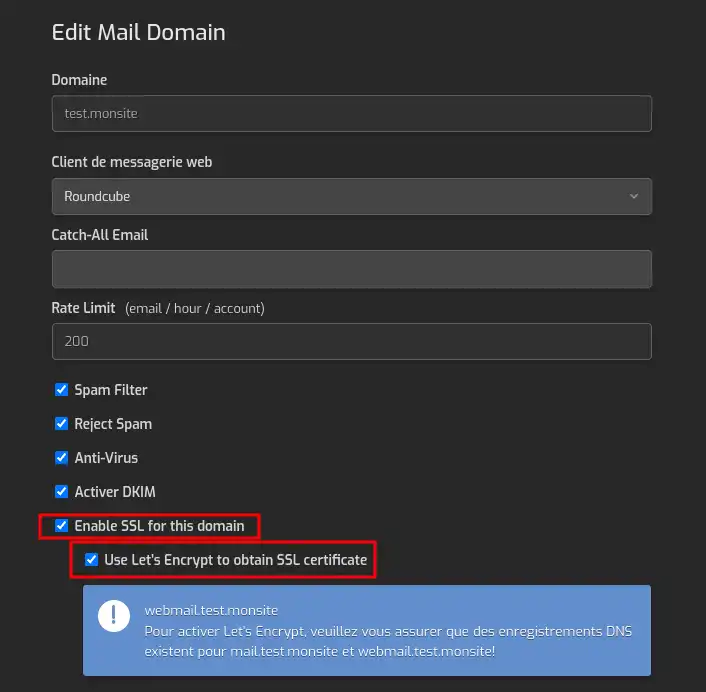
7. Pode agora criar uma caixa de correio clicando novamente no seu domínio em "Mail".

7. Depois, clique em "Adicionar uma conta".
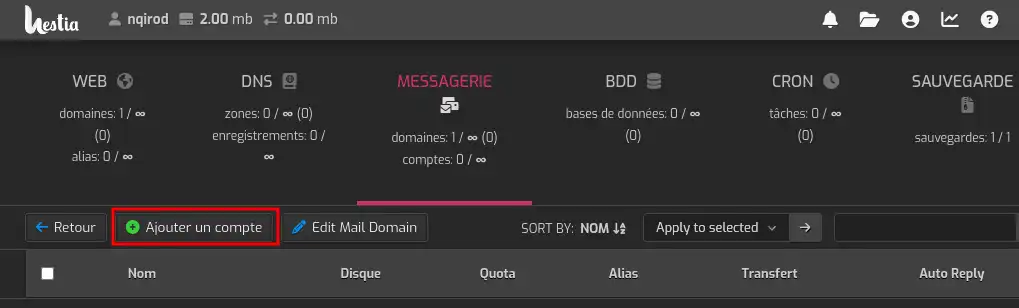
8. Preencha as informações necessárias para criar o seu endereço de correio eletrónico. (Conta, Palavra-passe). Pode optar por enviar as credenciais de início de sessão para um endereço de correio eletrónico, preenchendo o campo "Enviar as credenciais de início de sessão por correio eletrónico para:".
Os parâmetros de ligação (IMAP/SMTP) são apresentados à direita, permitindo-lhe configurar a caixa de correio através de um cliente de correio eletrónico externo (Outlook, Thunderbird, etc.).
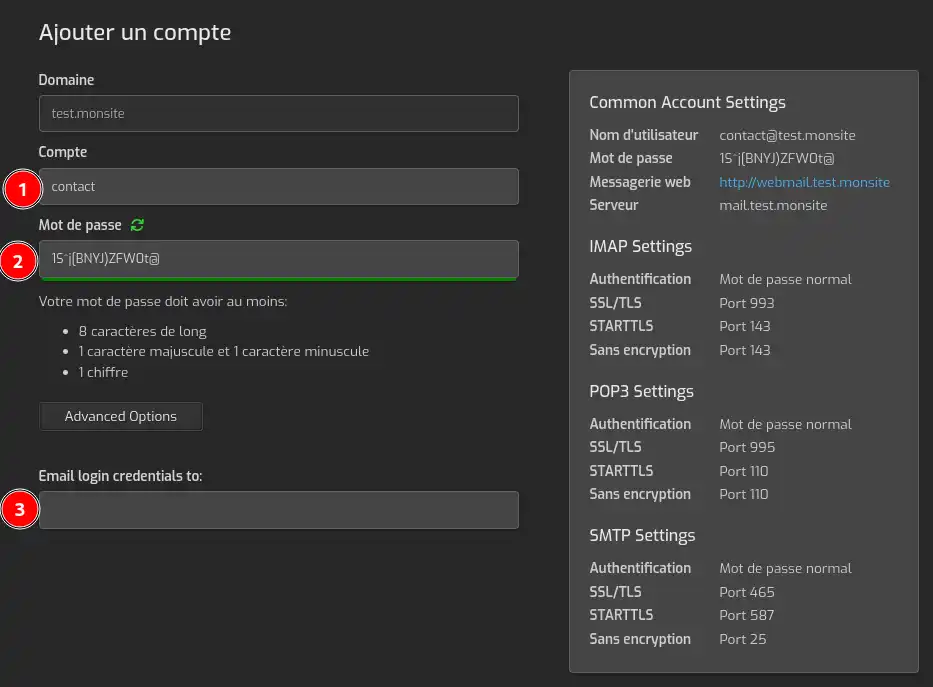
Para descobrir soluções de alojamento de alto desempenho e prontas a utilizar, consulte os nossos servidores VPS chave na mão equipados com HestiaCP. Clique aqui 👉 Descubra as nossas ofertas HestiaCP.
Avaliar este artigo :
Este artigo foi útil para si ?
Sim
Não
0mn leitura
Como é que utilizo o webmail Roundcube com o HestiaCP?